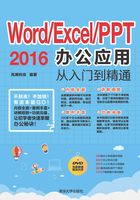
2.6 凸显效果:文档的边框和底纹处理
在Word 2016工作界面中输入一篇文档后,除了可以对文字和段落的格式进行设置,以达到美化文档的效果外,还可以设置文本的边框或底纹,从而突出重点,使文档更真实和生动。本节主要介绍添加文本边框、底纹和背景等内容的操作。
2.6.1 设置文本的边框效果
在Word 2016中,用户可以根据需要为文本对象编辑边框效果,其目的是将用户认为重要的文本用边框围起来着重显示。
下面介绍设置文本的边框效果的操作方法。
 素材文件 素材\第2章\2.6.1.docx
素材文件 素材\第2章\2.6.1.docx
 效果文件 效果\第2章\2.6.1.docx
效果文件 效果\第2章\2.6.1.docx
 视频文件 视频\第2章\2.6.1设置文本的边框效果.mp4
视频文件 视频\第2章\2.6.1设置文本的边框效果.mp4
【操练+视频】——设置文本的边框效果
step 01 在Word 2016工作界面中,选择“文件”|“打开”命令,打开一个Word文档,如图2-79所示。

图2-79 打开文本文档
step 02 在编辑区中选择需要添加边框的文本内容,如图2-80所示。

图2-80 选择文本内容
专家指点
单击“边框”按钮 ,可以给选定的文字加上各种单线框;而单击“字符边框”按钮
,可以给选定的文字加上各种单线框;而单击“字符边框”按钮 ,只能给所选择的文本内容加上系统设定的边框,以突出显示文本。
,只能给所选择的文本内容加上系统设定的边框,以突出显示文本。
step 03 切换至“开始”面板,在“字体”选项板中,单击“字符边框”按钮 ,如图2-81所示。
,如图2-81所示。

图2-81 单击“字符边框”按钮
step 04 执行操作后,即可为文本内容设置边框效果,如图2-82所示。

图2-82 设置文本边框效果
2.6.2 设置文本的底纹效果
与编辑边框一样,为文本内容编辑底纹也可以使文档内容更加突出。但在编辑底纹的过程中,用户应该注意:对于一般的文档,如果没有特别要求,应该设置相对简单、淡色的底纹,以免画蛇添足,给用户阅读带来不便。用户可以通过“边框和底纹”对话框,给选定的文本添加合适的底纹。
下面介绍设置文本的底纹效果的操作方法。
 素材文件 素材\第2章\2.6.2.docx
素材文件 素材\第2章\2.6.2.docx
 效果文件 效果\第2章\2.6.2.docx
效果文件 效果\第2章\2.6.2.docx
 视频文件 视频\第2章\2.6.2设置文本的底纹效果.mp4
视频文件 视频\第2章\2.6.2设置文本的底纹效果.mp4
【操练+视频】——设置文本的底纹效果
step 01 在Word 2016工作界面中,选择“文件”|“打开”命令,打开一个Word文档,如图2-83所示。

图2-83 打开文本文档
step 02 在编辑区中选择需要添加底纹的文本内容,如图2-84所示。

图2-84 选择文本内容
step 03 切换至“开始”面板,在“字体”选项板中,单击“字符底纹”按钮 ,如图2-85所示。
,如图2-85所示。

图2-85 单击“字符底纹”按钮
step 04 执行操作后,即可为文本内容设置底纹效果,如图2-86所示。

图2-86 设置文本底纹效果
专家指点
在“底纹”颜色面板中,若选择“无颜色”选项,将清除字符或其他对象的底纹效果。
2.6.3 设置文本的背景效果
背景在打印文档时文档是不会被打印出来的,只有在Web版式视图中背景才是可见的。在创建用于联机阅读的Word文档时,添加背景可以增强文本的视觉效果。
在Word 2016中,用户可以用某种颜色或过渡颜色、Word附带的图案甚至一幅图片作为背景,对文本对象进行美化设置。
下面介绍设置文本的背景效果的操作方法。
 素材文件 素材\第2章\2.6.3.docx
素材文件 素材\第2章\2.6.3.docx
 效果文件 效果\第2章\2.6.3.docx
效果文件 效果\第2章\2.6.3.docx
 视频文件 视频\第2章\2.6.3设置文本的背景效果.mp4
视频文件 视频\第2章\2.6.3设置文本的背景效果.mp4
【操练+视频】——设置文本的背景效果
step 01 在Word 2016工作界面中,选择“文件”|“打开”命令,打开一个Word文档,如图2-87所示。

图2-87 打开文本文档
step 02 切换至“设计”面板,在“页面背景”选项板中单击“页面颜色”按钮 ,如图2-88所示。
,如图2-88所示。

图2-88 单击“页面颜色”按钮
专家指点
单击“页面颜色”按钮 ,在弹出的颜色面板中选择“其他颜色”选项,弹出“颜色”对话框,在其中可以为页面背景选择更多的颜色。
,在弹出的颜色面板中选择“其他颜色”选项,弹出“颜色”对话框,在其中可以为页面背景选择更多的颜色。
step 03 在弹出的颜色面板中选择“浅蓝”选项,如图2-89所示。

图2-89 选择“浅蓝”选项
step 04 执行操作后,即可设置文本页面背景为浅蓝色,如图2-90所示。

图2-90 设置文本背景效果
专家指点
如果用户需要清除页面背景颜色,可以单击“页面颜色”按钮,在弹出的颜色面板中选择“无颜色”选项。